Integrar
OBS
OBS
1
Clique em Incorporar
Na tela do widget, clique em incorporar, no cando inferior direito.
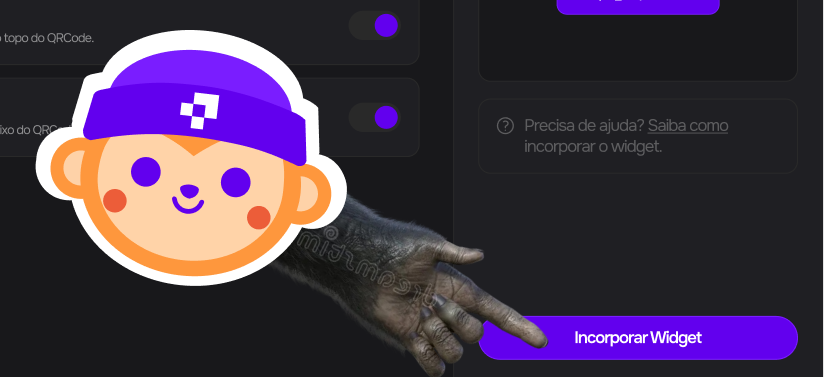
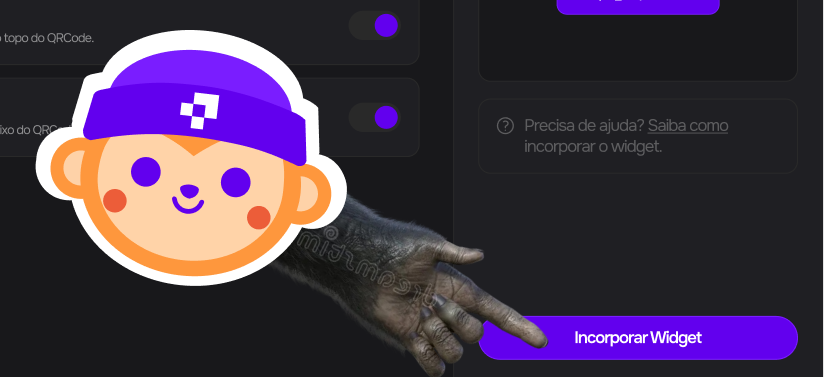
2
Copie a URL
Se tudo der certo, abrirá um modal.
Clique em copiar.
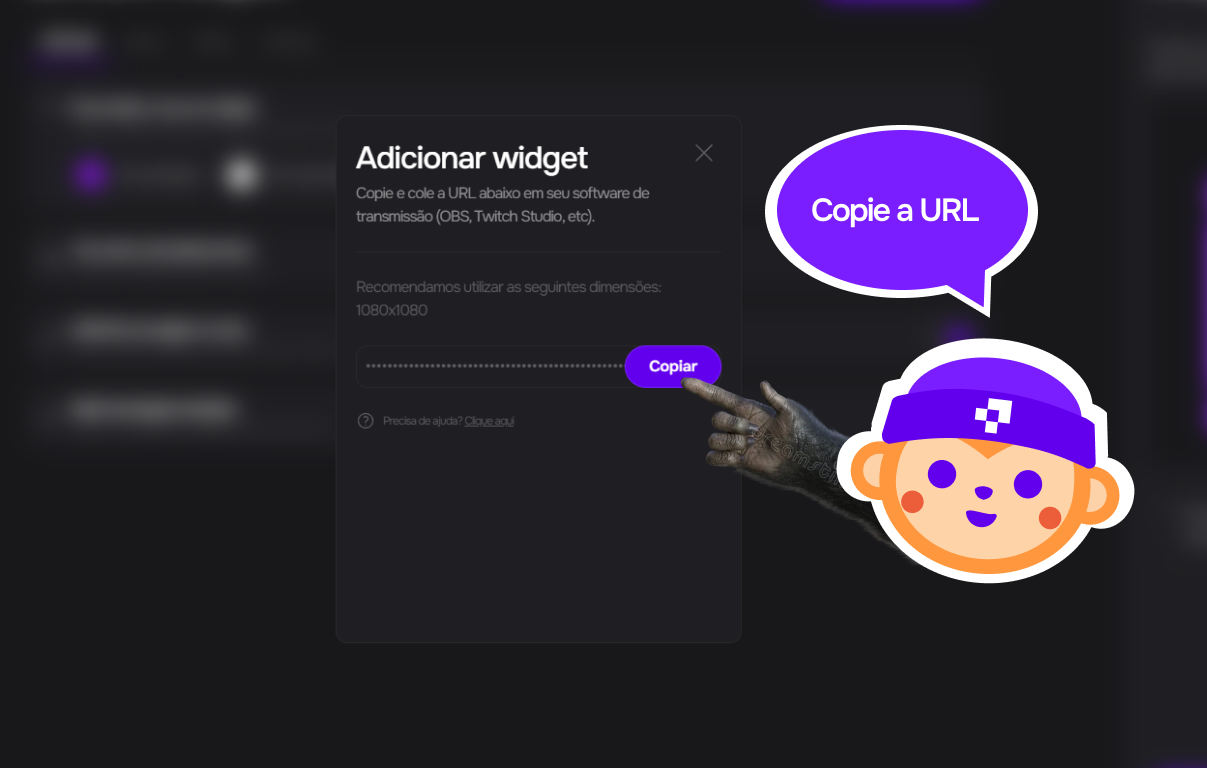
Clique em copiar.
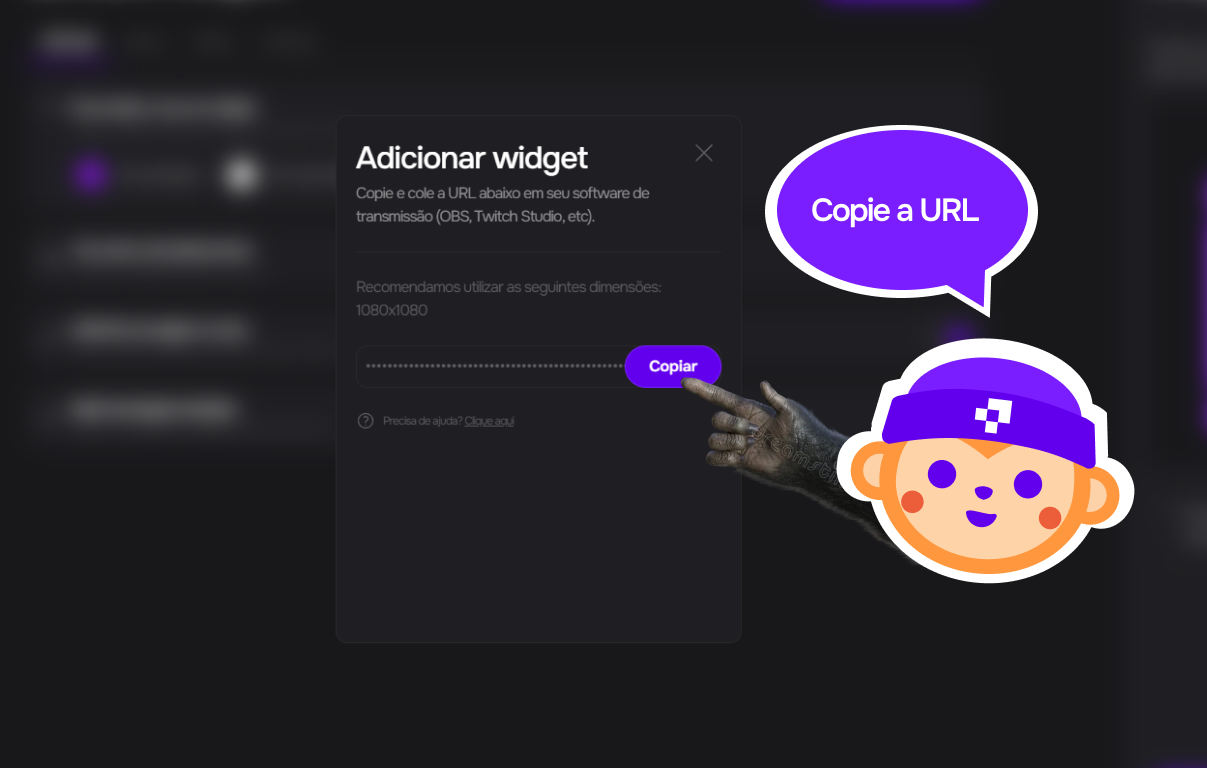
3
Agora no OBS
Clique em no icone de adicionar.
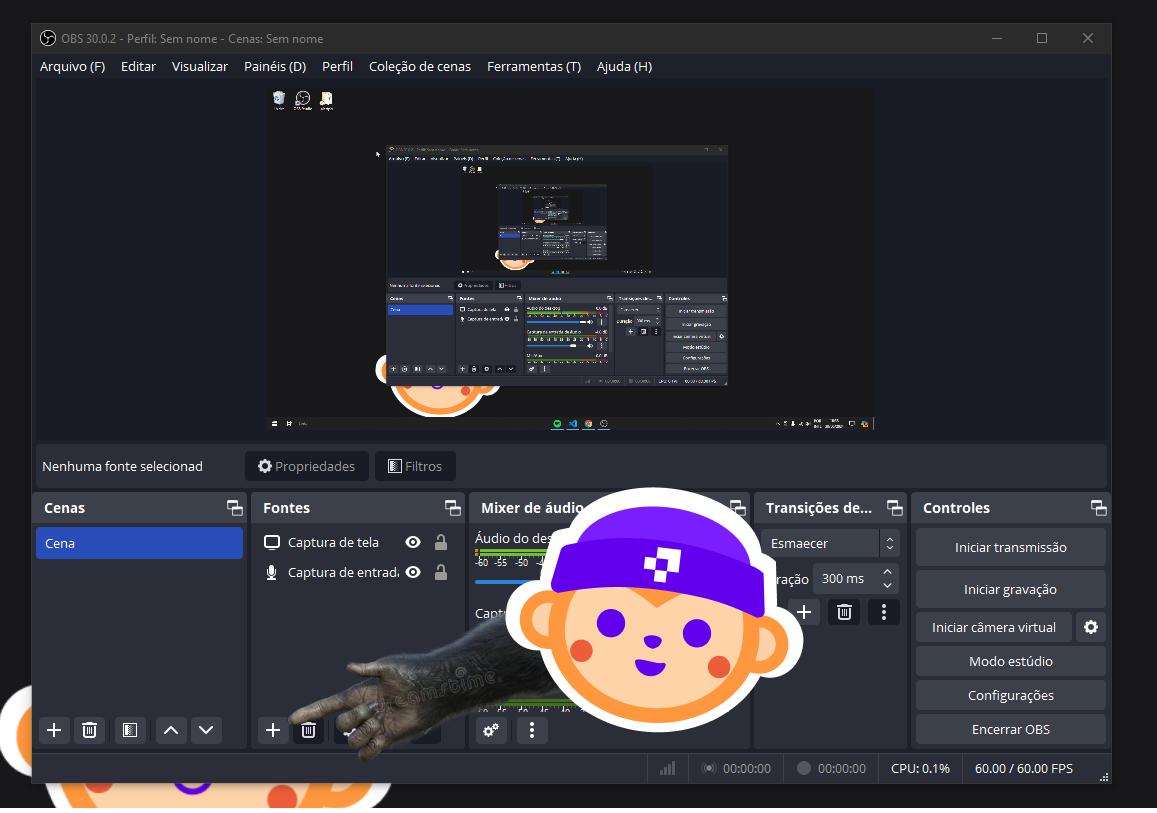
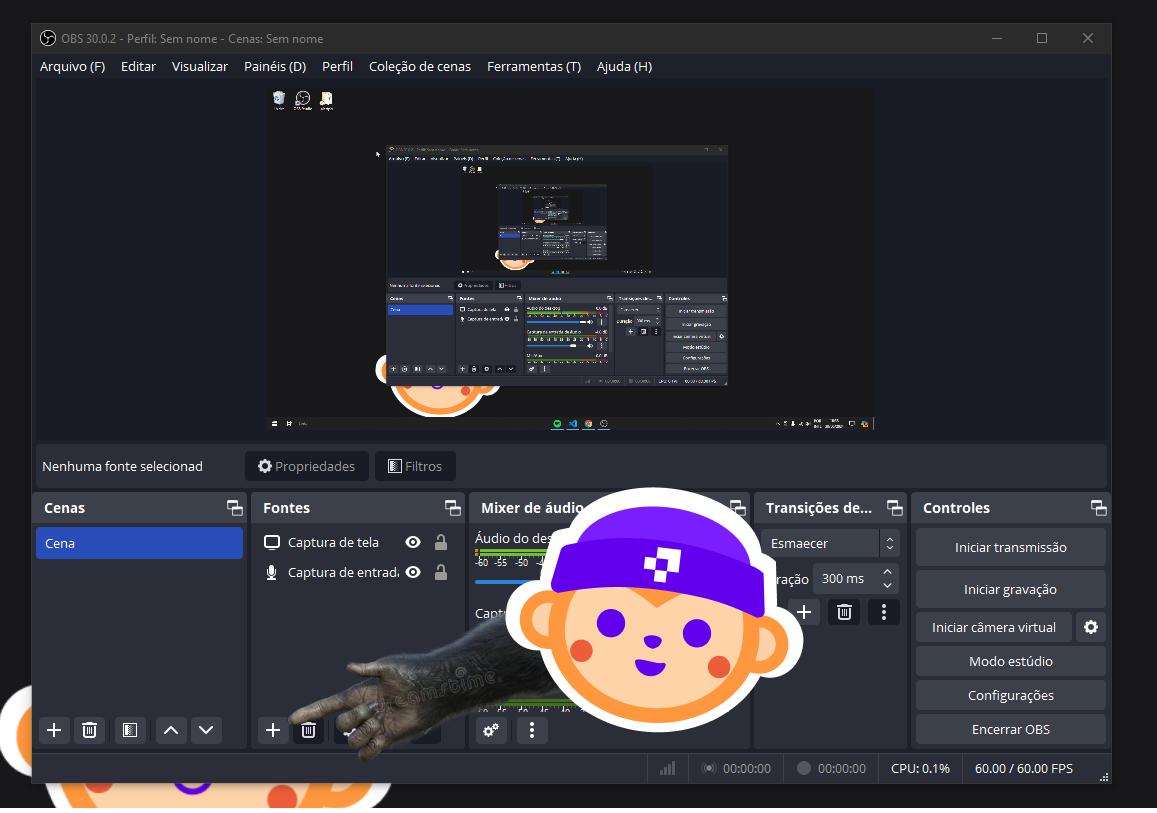
4
Clique em Navegador
Clique em no icone de adicionar.
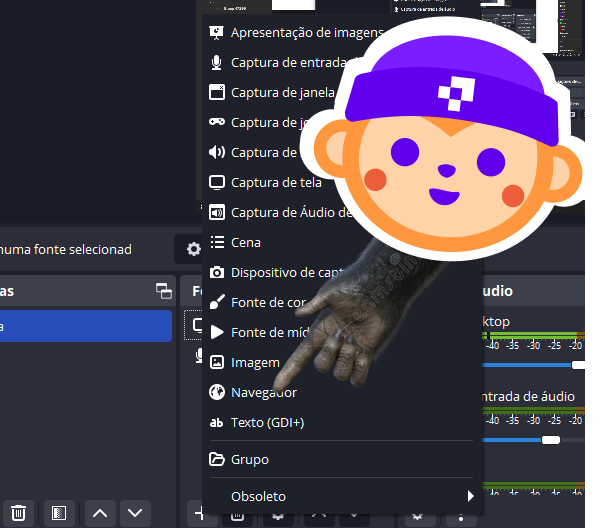
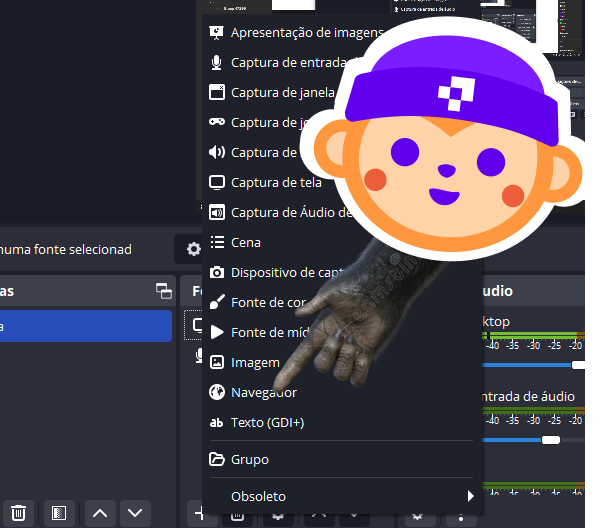
5
Clique em Navegador
Coloque um nome pro seu widget, nesse caso algo como “Alerta Alertpix” vai te servir.
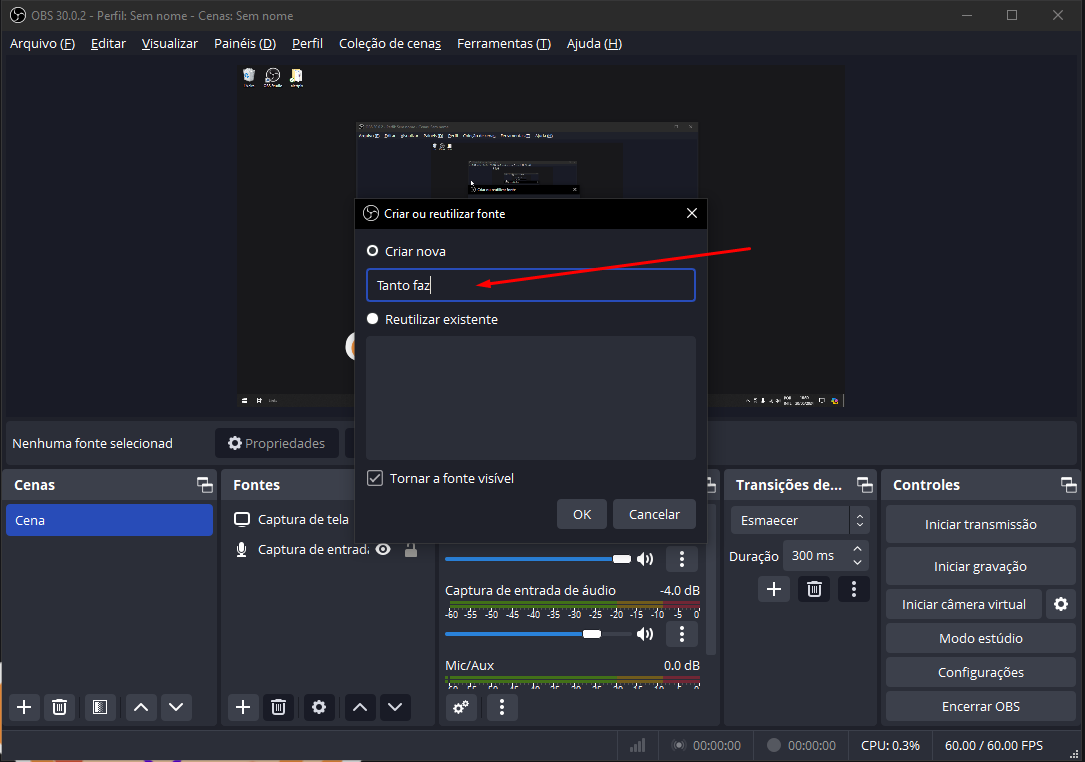
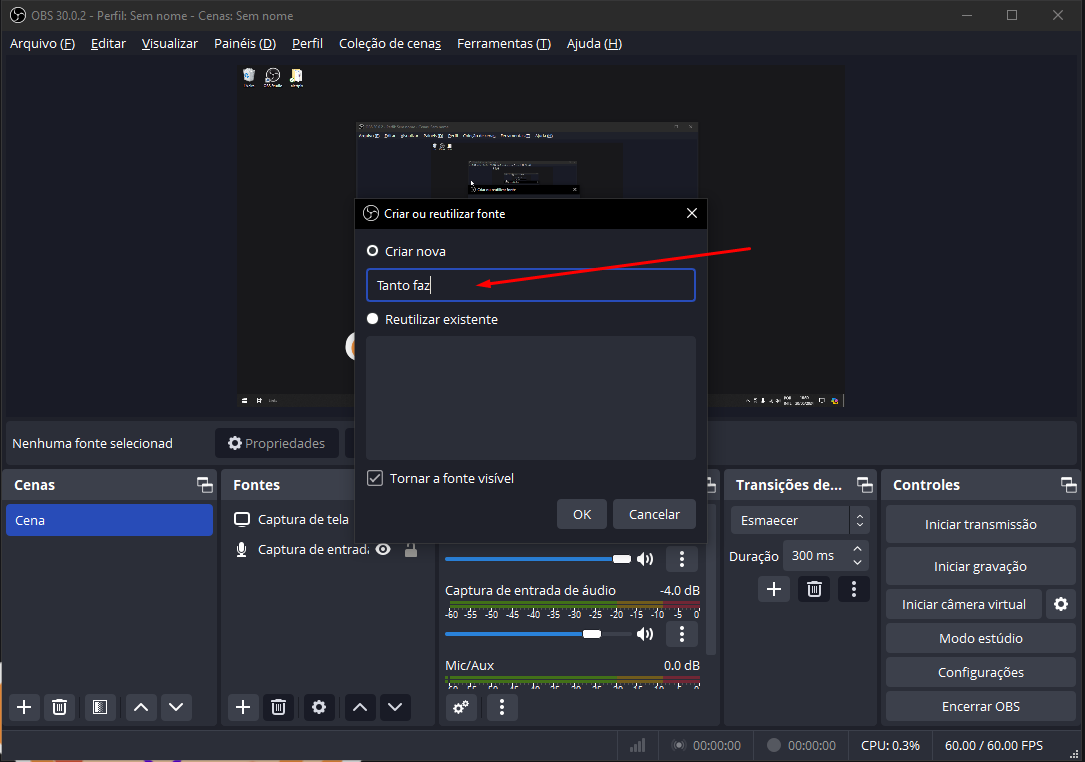
6
Clique em Navegador
Na URL, cole o link que copiou em nossa plataforma ( passo )
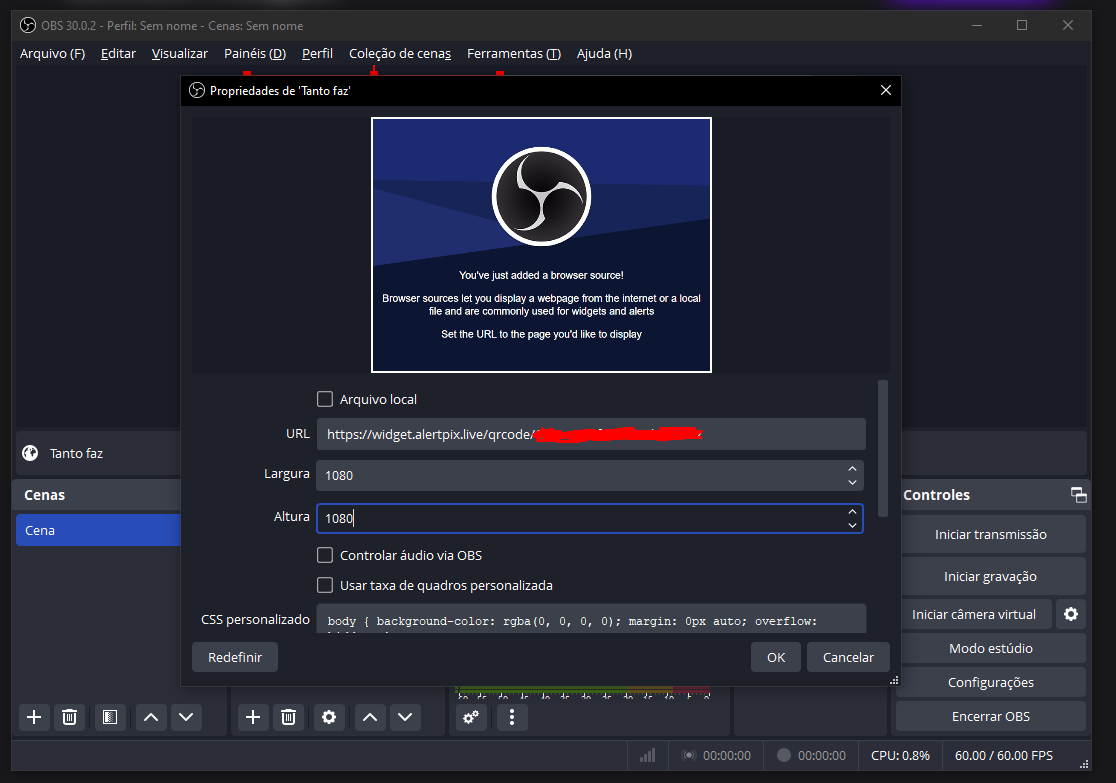
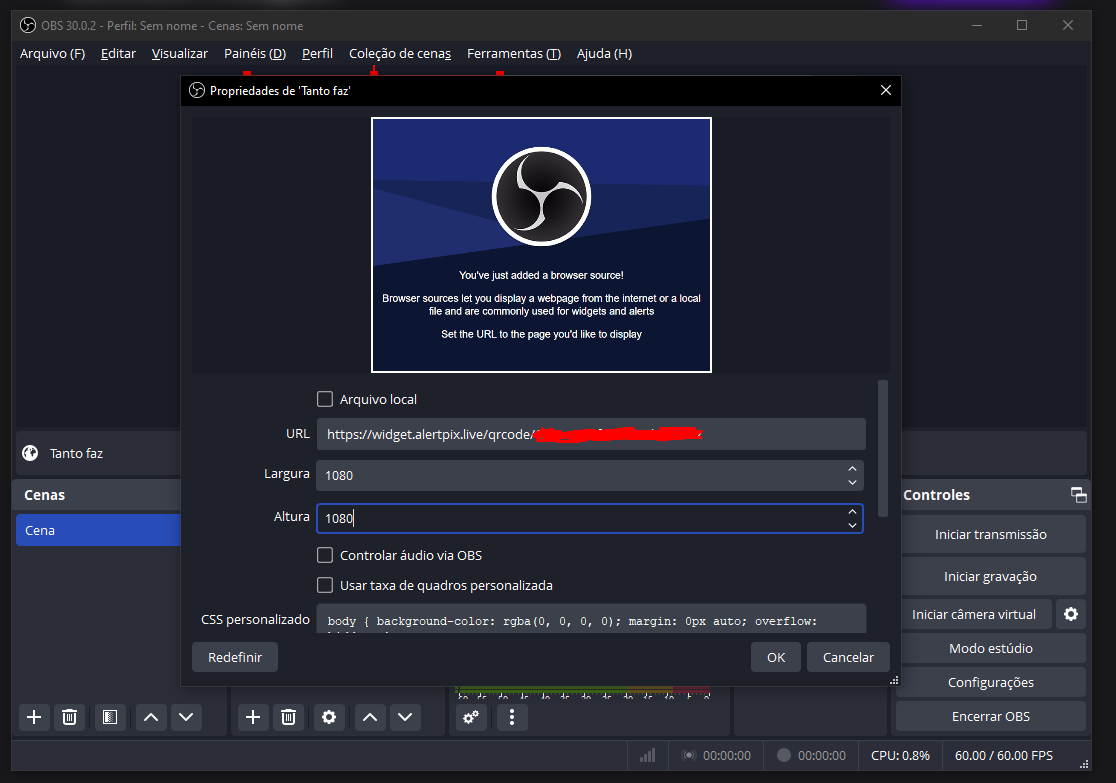
StreamElements
StreamElements
Basta dar um clique na aba de Integrações e logar com sua conta. Pronto!
StreamLabs
StreamLabs
Basta dar um clique na aba de Integrações e logar com sua conta. Pronto!
StreamYard
StreamYard
O StreamYard infelizmente não possui integracao oficial com nenhuma outra plataforma.
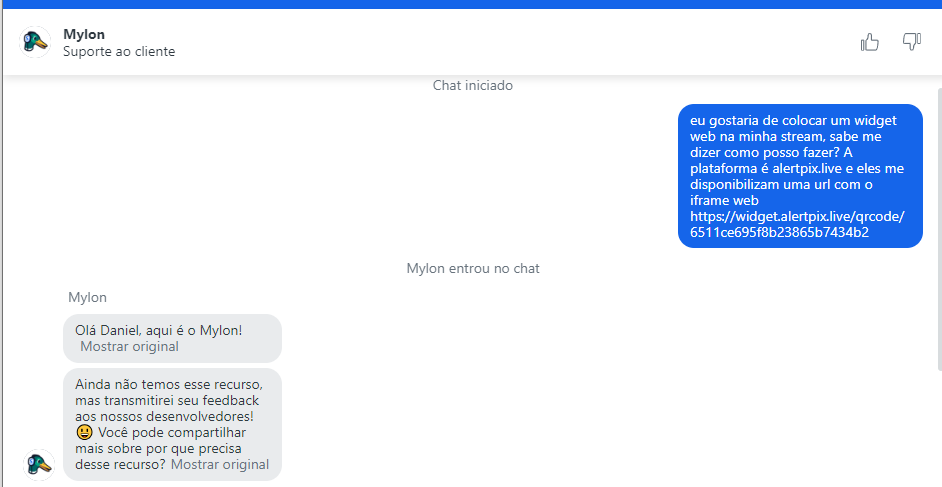 Porém temos uma solucao para você que ainda sim quer receber no pix conosco sem abrir mao do StreamYard.
Porém temos uma solucao para você que ainda sim quer receber no pix conosco sem abrir mao do StreamYard.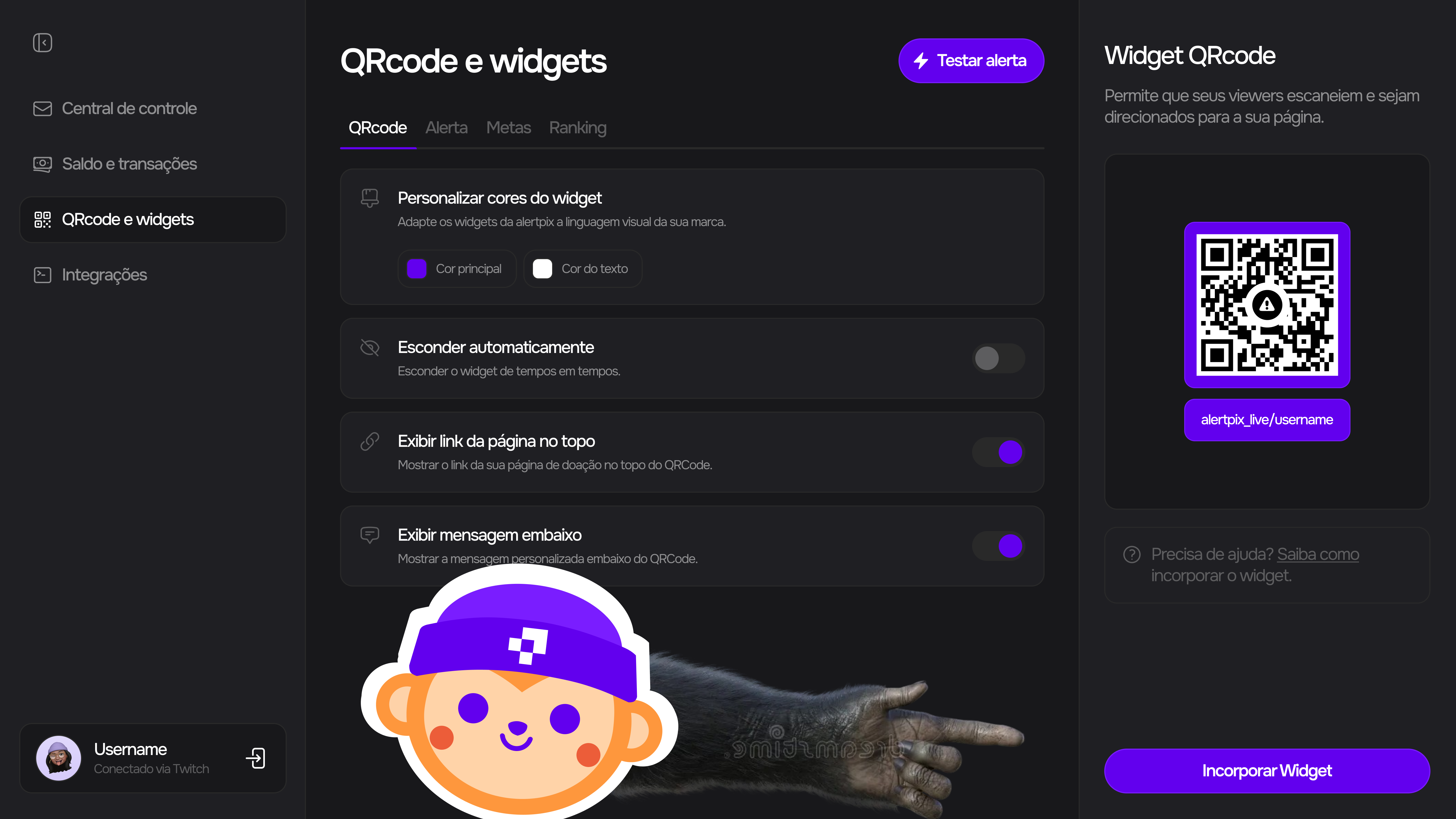
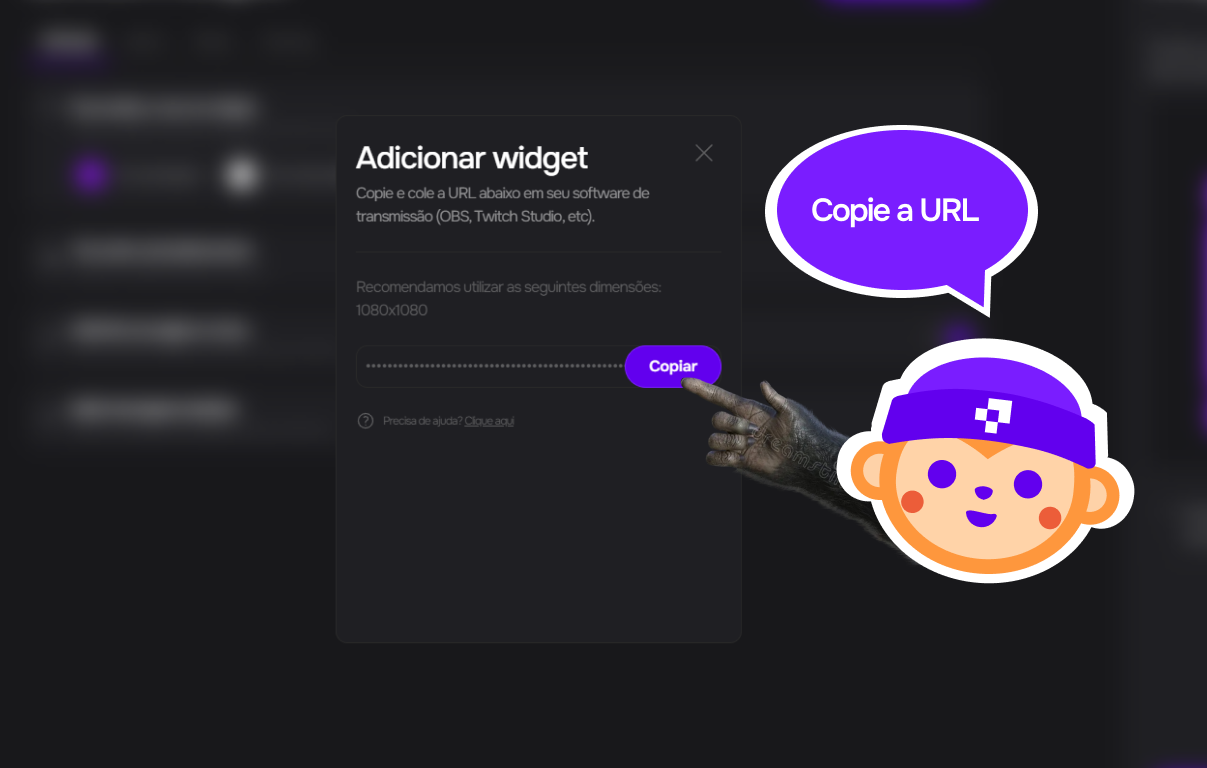
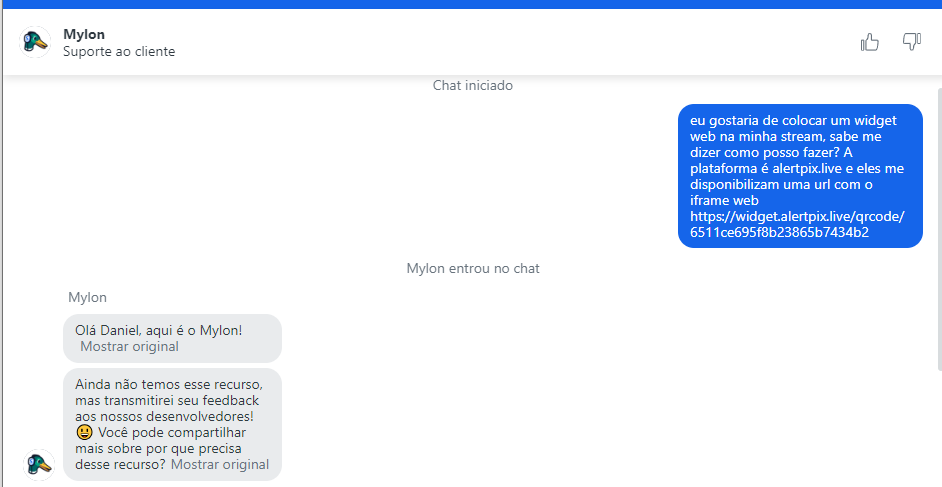 Porém temos uma solucao para você que ainda sim quer receber no pix conosco sem abrir mao do StreamYard.
Porém temos uma solucao para você que ainda sim quer receber no pix conosco sem abrir mao do StreamYard.1
Abra seu painel
2
Clique em Incorporar widget
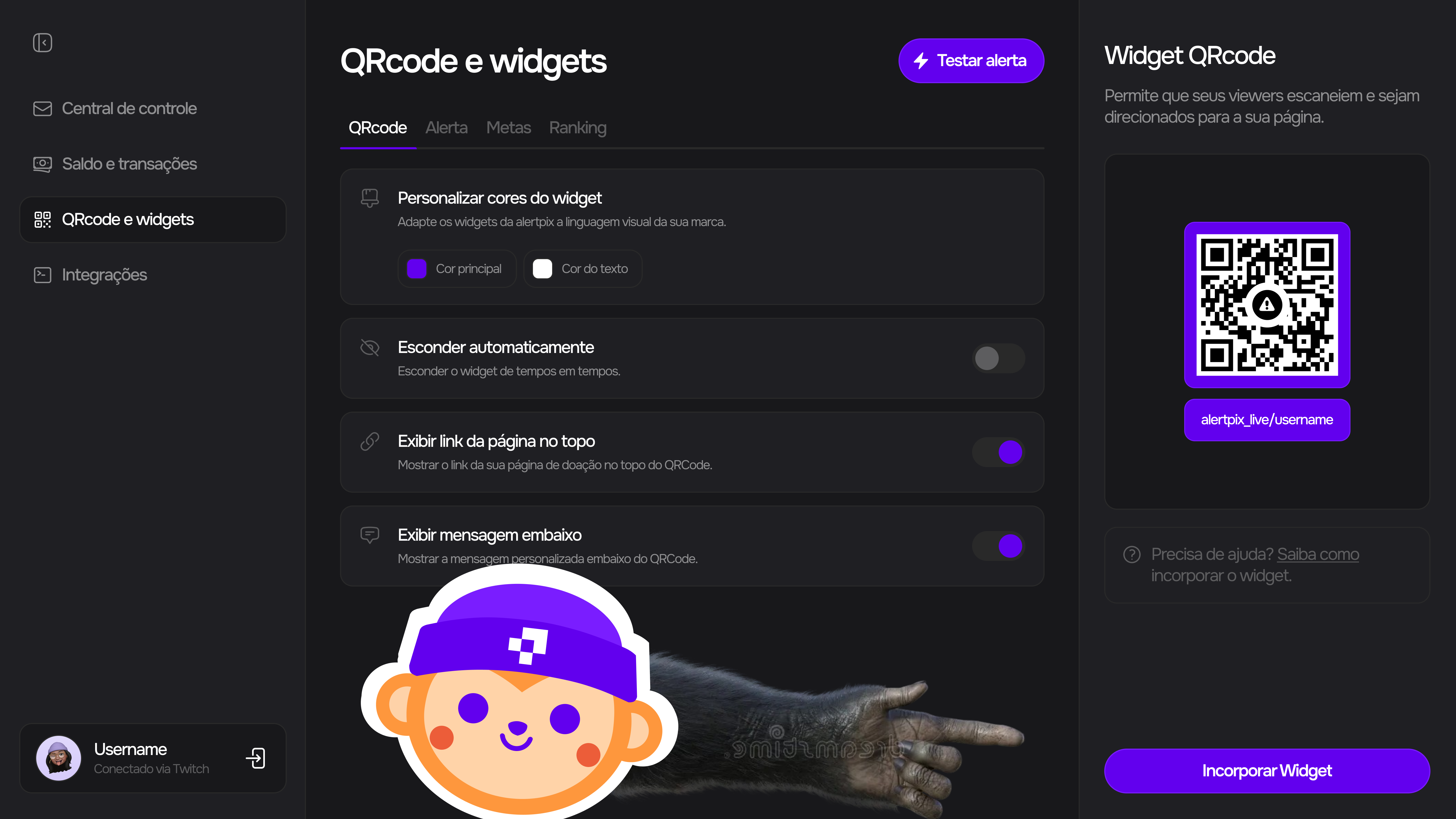
3
Copie o link
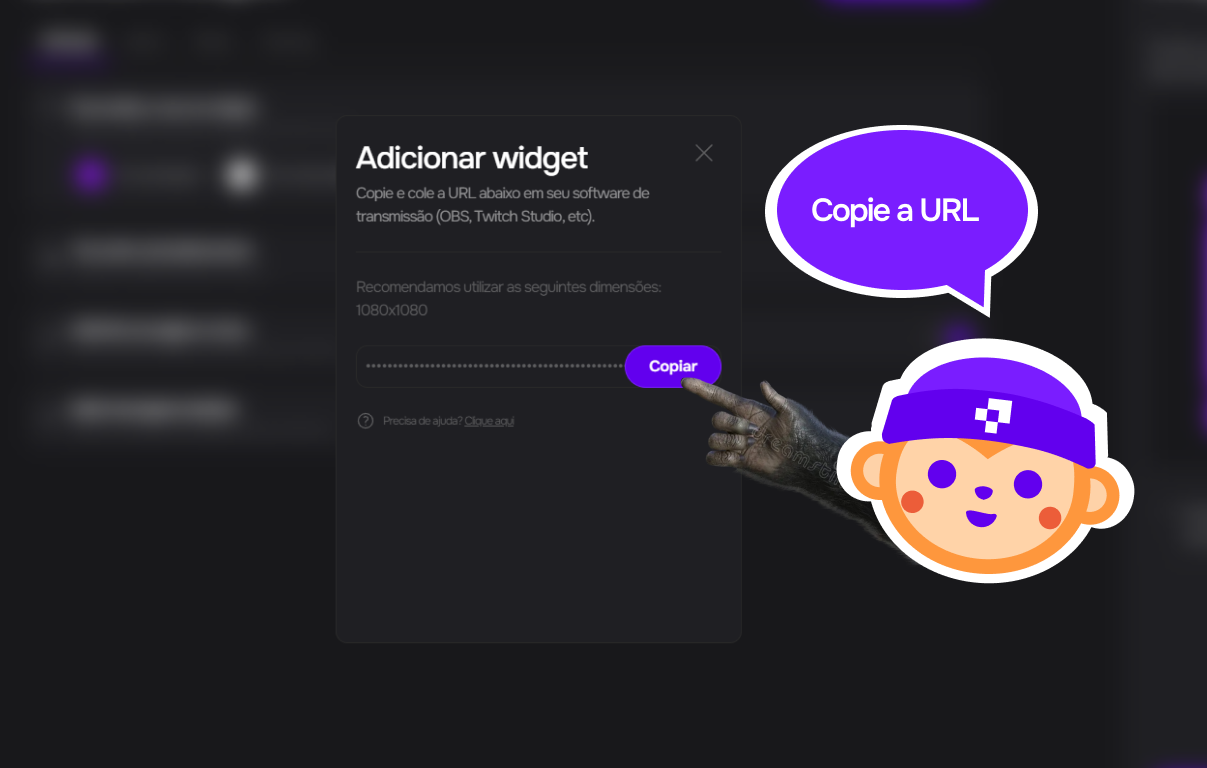
4
Cole o link em seu navegador e tire print do QR-Code
Fazendo isso, agora você terá uma foto do seu QR-Code que leva seu público a alertpix.live/seunome
5
Adicione uma sobreposicao no StreamYard.
Lembrando que essa funcionalidade é paga por parte do StreamYard.
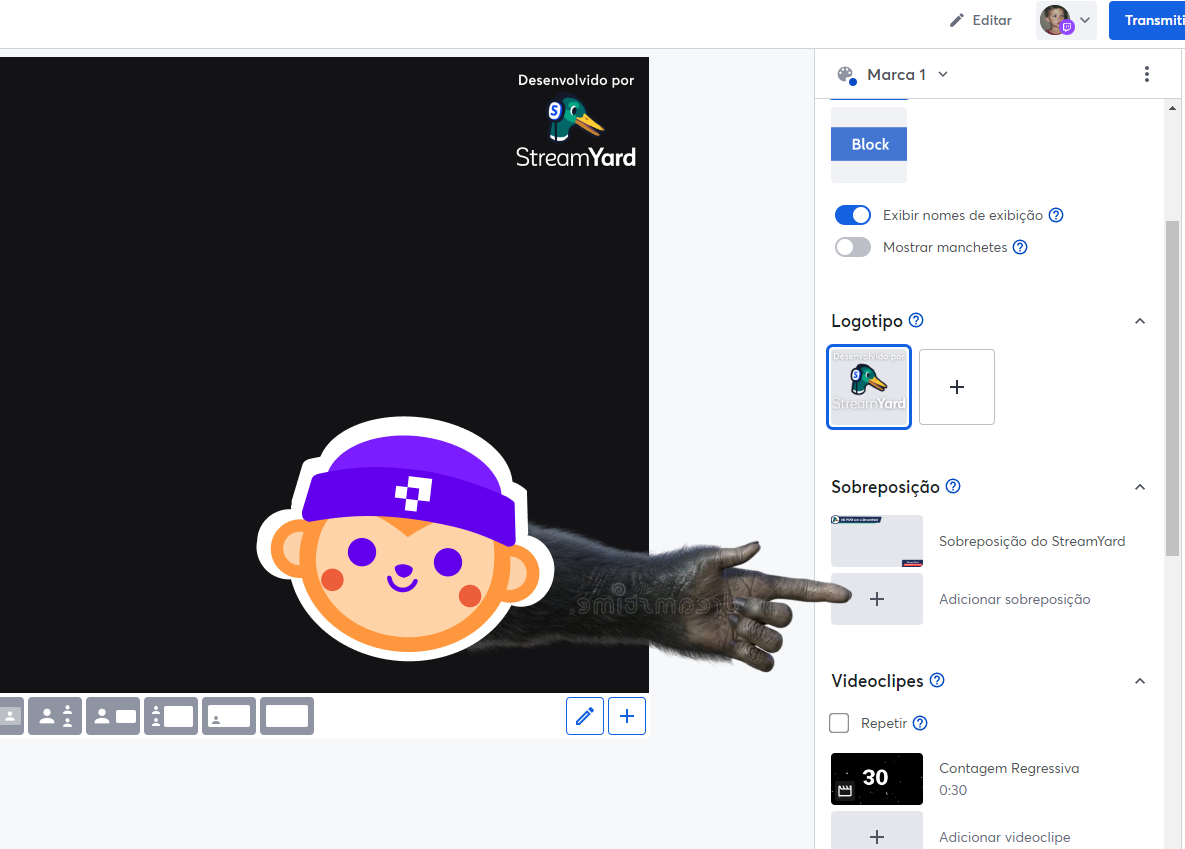 Infelizmente essa é a única forma que enchergamos de colocar o widget de QR-Code nessa platafroma.
Infelizmente essa é a única forma que enchergamos de colocar o widget de QR-Code nessa platafroma.
Os outros widgets, tal como Alerta, Ranking e Metas, não sao possíveis integrar com a StreamYard. Para um melhor proveito da Alertpix, você ainda pode optar por usar outras plataformas como OBS, STreamElemnts e StreamLabs.
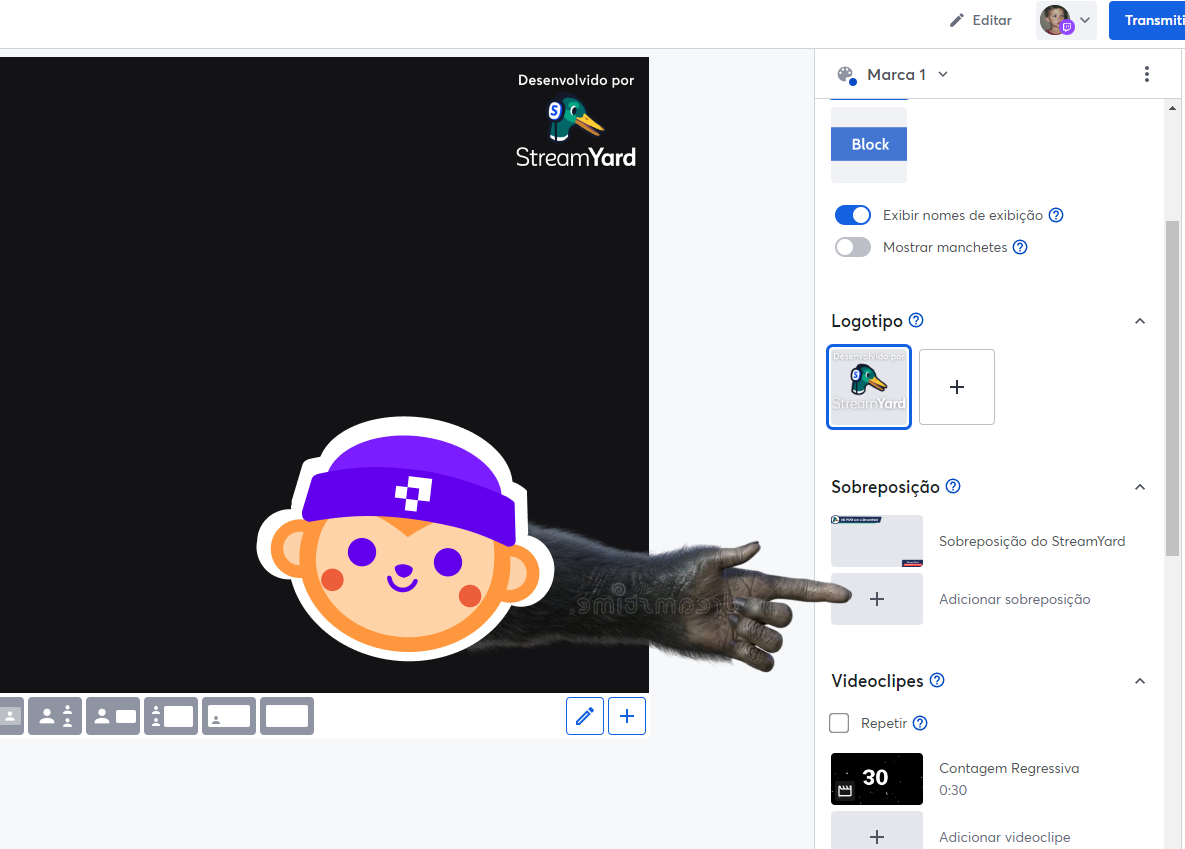 Infelizmente essa é a única forma que enchergamos de colocar o widget de QR-Code nessa platafroma.
Infelizmente essa é a única forma que enchergamos de colocar o widget de QR-Code nessa platafroma. Os outros widgets, tal como Alerta, Ranking e Metas, não sao possíveis integrar com a StreamYard. Para um melhor proveito da Alertpix, você ainda pode optar por usar outras plataformas como OBS, STreamElemnts e StreamLabs.
Outros
Outros

